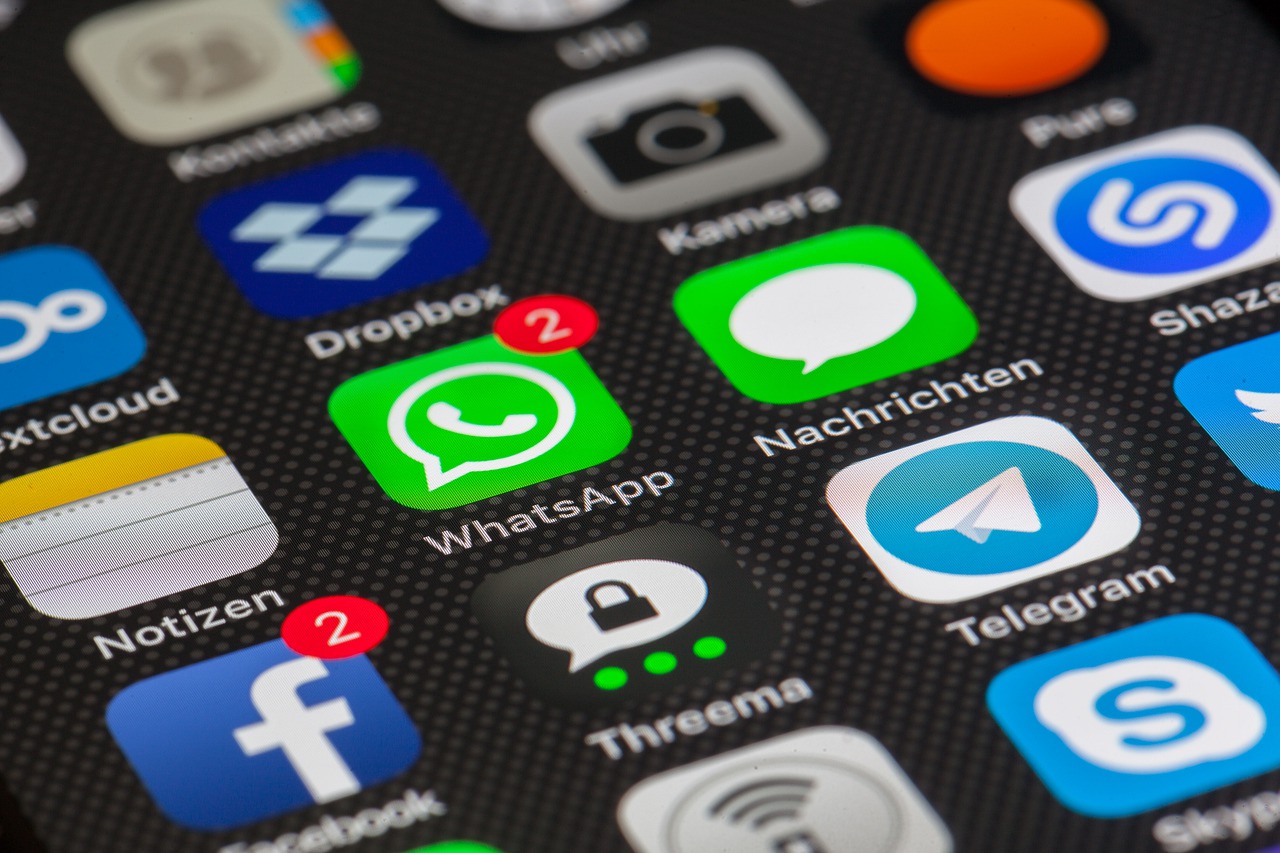Bagaimana cara menghapus SaveKeep dari Mac?
Sebelum kita mulai
Setelah menghabiskan beberapa tahun mengkode aplikasi untuk macOS, kami telah menciptakan alat yang dapat digunakan semua orang. Pemecah masalah serba untuk Mac.
Jadi, inilah tip untuk Anda: Unduh CleanMyMac untuk dengan cepat menyelesaikan beberapa masalah yang disebutkan dalam artikel ini. Tetapi untuk membantu Anda melakukan semuanya sendiri, kami telah mengumpulkan ide dan solusi terbaik kami di bawah ini.
Sejak setidaknya 2009, SaveKeep adalah ekstensi browser yang dibundel dalam perangkat lunak yang sah dan ilegal. Setelah diinstal – apakah Anda menginginkannya atau tidak (dan tidak ada yang ingin terjebak dengan aplikasi semacam ini) – ia membajak browser web dan menyajikan iklan yang tidak diminta oleh siapa pun.
Mirip dengan plugin browser adware lainnya, satu-satunya tujuan di balik virus ini adalah untuk menghasilkan pendapatan bagi mereka yang membuatnya. Dalam beberapa kasus, ini sendiri dapat dibajak oleh penjahat cyber lainnya untuk menginfeksi komputer dan bahkan mengambil alih mereka, mencuri data pribadi yang berharga, seperti kata sandi.
Adware seperti SaveKeep adalah gangguan, dan kecuali jika benar-benar terkandung dan dihapus, ini dapat menyebabkan masalah yang lebih serius. Adware beroperasi mirip dengan jaringan periklanan yang sah, dengan server memberikan iklan kepada pengunjung web, yang berarti server itu rentan terhadap serangan siber dan diambil alih oleh mereka yang ingin menyajikan sesuatu yang lebih berbahaya daripada iklan.
Jelas, menjaga keamanan Mac Anda berarti menghapus SaveKeep dan hal lain yang menyebabkan bahaya serupa.

Cara menghapus SaveKeep secara manual
Pertama, virus adware khusus ini tidak diketahui telah menginfeksi banyak Mac. Jadi ada peluang bagus Anda tidak memilikinya. Dan kedua, bagi siapa saja yang masih atau masih terinfeksi, untungnya lebih mudah untuk menemukan dan menghapus daripada orang lain yang melakukan fungsi serupa.
Anda telah menangkap infeksi adware ini ketika mencoba mengunduh perangkat lunak menggunakan InstallMac. Jika nama itu membunyikan bel yang tidak jelas, maka periksa folder Aplikasi Anda untuk hal-hal berikut:
/Applications/Savekeep.app
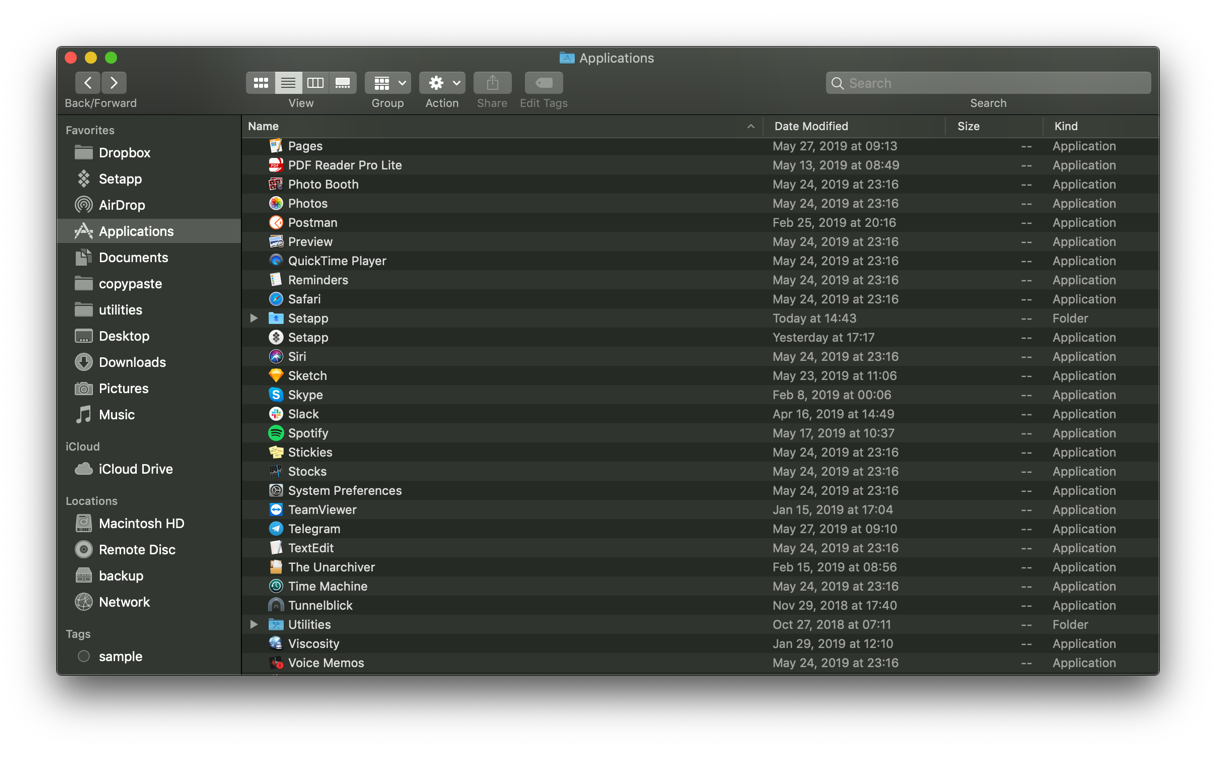
Jika Anda menemukan ini, maka pergi ke browser Anda (selalu yang terbaik untuk memeriksa semuanya, tetapi mulai dengan browser default Anda) dan cari ekstensi dan plugin browser. Versi ekstensi ini mungkin muncul dengan cara berikut: SaveKeep, savekeep, saVe keeep, dan keepo ramah tamah. Semua peramban hadir dengan cara cepat dan sederhana untuk menghapus plugin / ekstensi yang tidak Anda inginkan atau butuhkan, jadi menghapus ini seharusnya lebih mudah.
Selanjutnya, pastikan untuk mengatur ulang mesin pencari dan pengaturan DNS kembali ke default Anda. Dengan cara ini, Anda harus menghindari pengulangan program adware ini atau yang serupa yang muncul di Mac Anda.
Setelah ini, periksa secara manual file dan folder lain di Mac Anda (Aplikasi dan Perpustakaan adalah prioritas utama) untuk memastikan Anda telah menemukan jejak lain dari SaveKeep dan menghapusnya. Selalu berhati-hati saat melakukan ini untuk menghindari menghapus program yang sebenarnya Anda butuhkan.

Cara menghapus SaveKeep dengan CleanMyMac dalam satu klik
Anda dapat melakukannya dengan aplikasi seperti CleanMyMac X. CleanMyMac X adalah alat lengkap untuk perawatan Mac lengkap. Ini mampu membersihkan banyak sampah dan adware dan malware yang tidak diinginkan, dan mempercepat sistem.
Begini tampilannya:
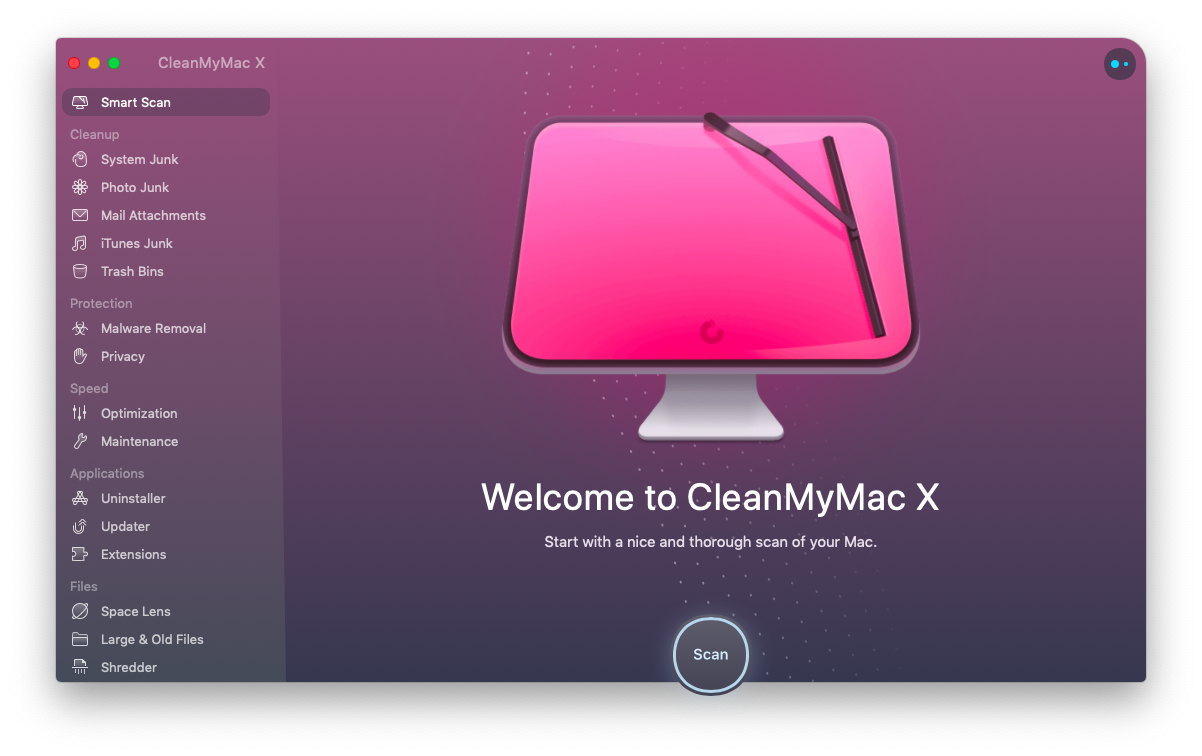
Untuk menghapus SaveKeep keluar dari sistem Anda dengan mudah, tanpa mencari file yang berbeda pada Mac Anda, Anda perlu melakukan hal berikut:
- Unduh CleanMyMac X (gratis).
- Luncurkan aplikasi.
- Klik pada tab Penghapusan Malware.
- Klik Pindai untuk memindai Mac Anda dari segala infeksi
- Klik Hapus untuk menghilangkan ancaman.
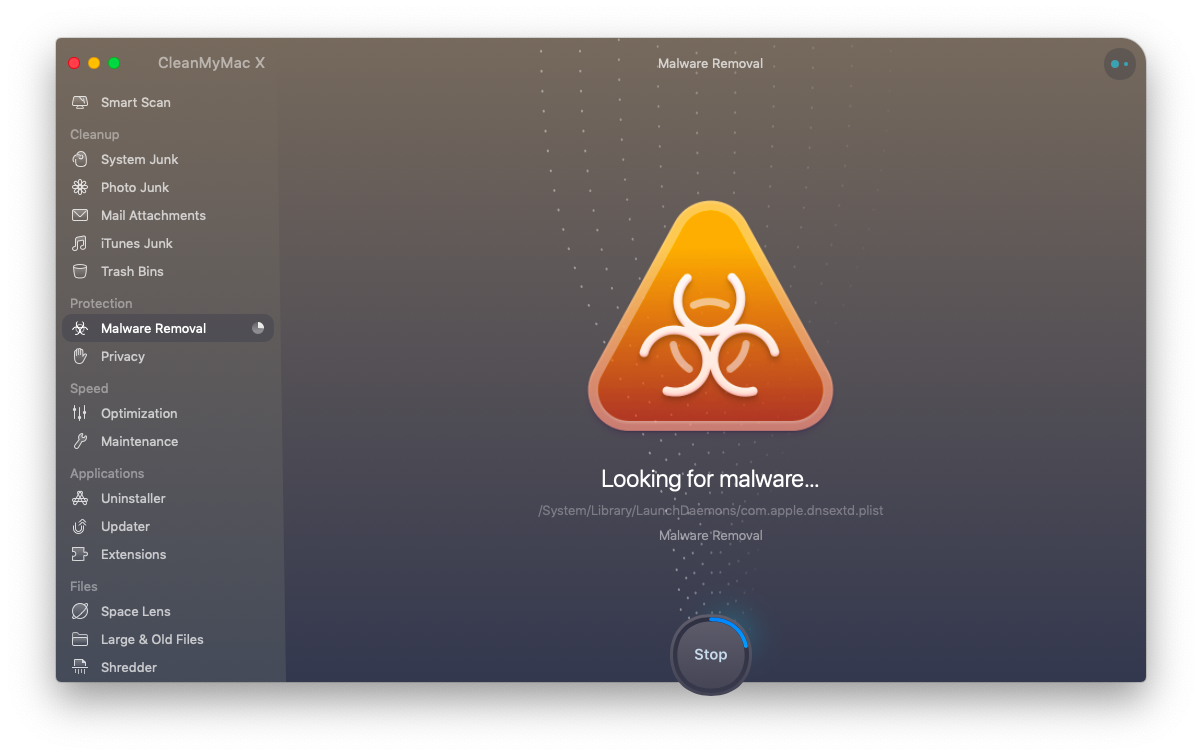
Setelah itu, Mac Anda akan beroperasi pada kinerja puncak lagi. Sebagus baru, tanpa iklan yang tidak diinginkan, popup, dan virus lainnya.